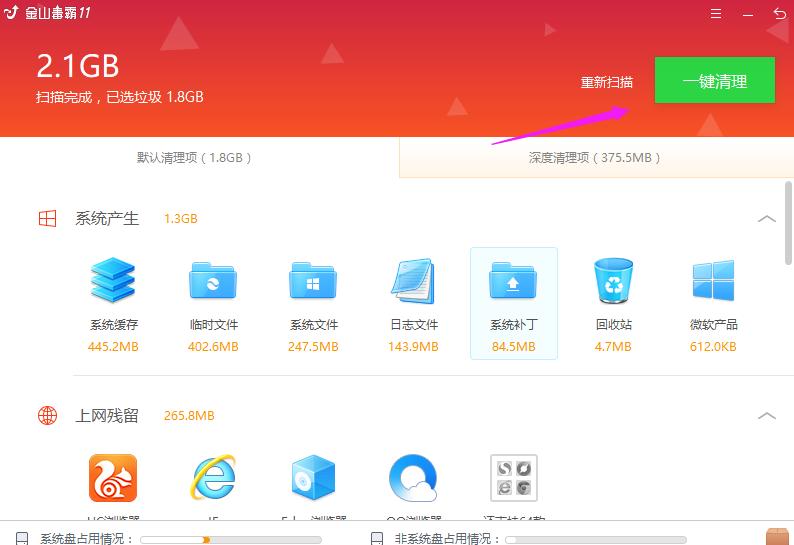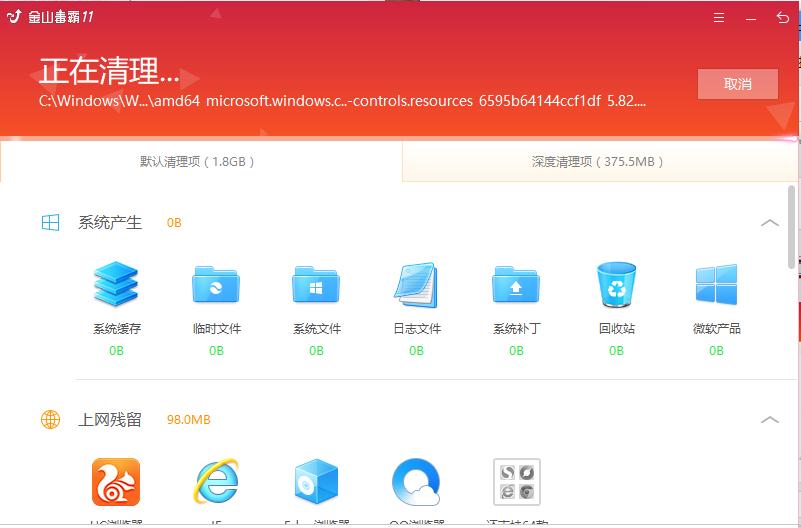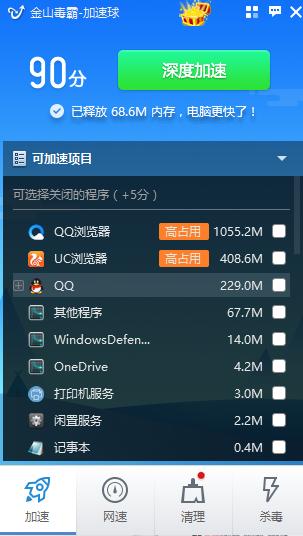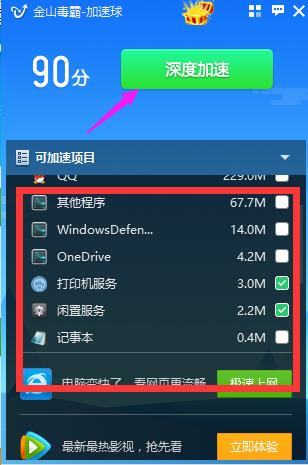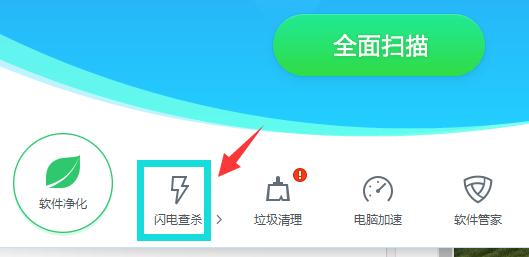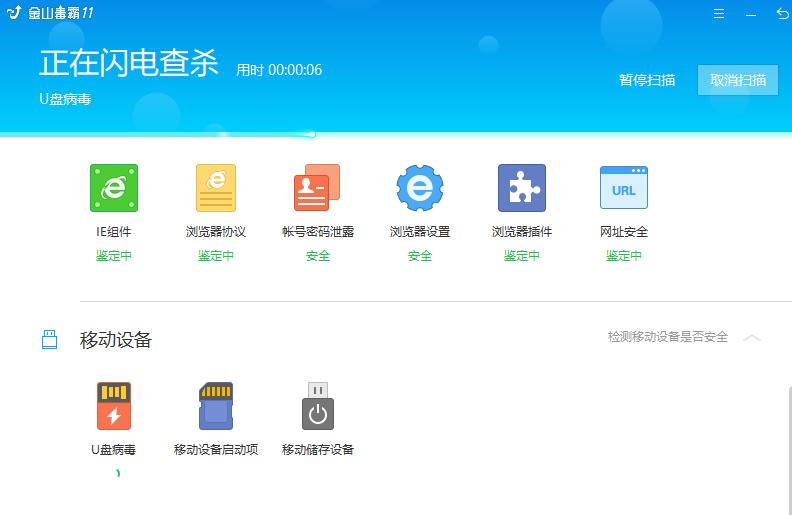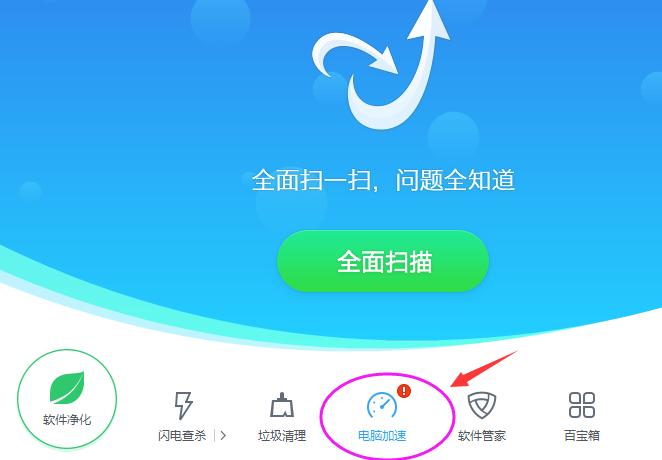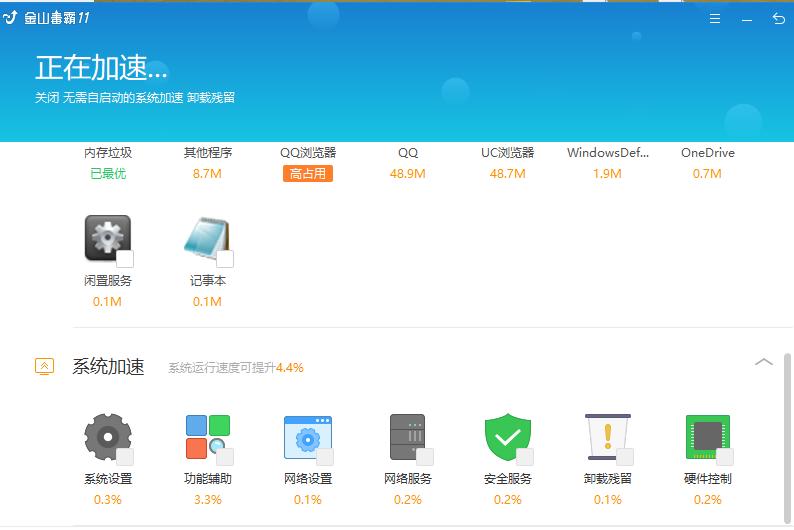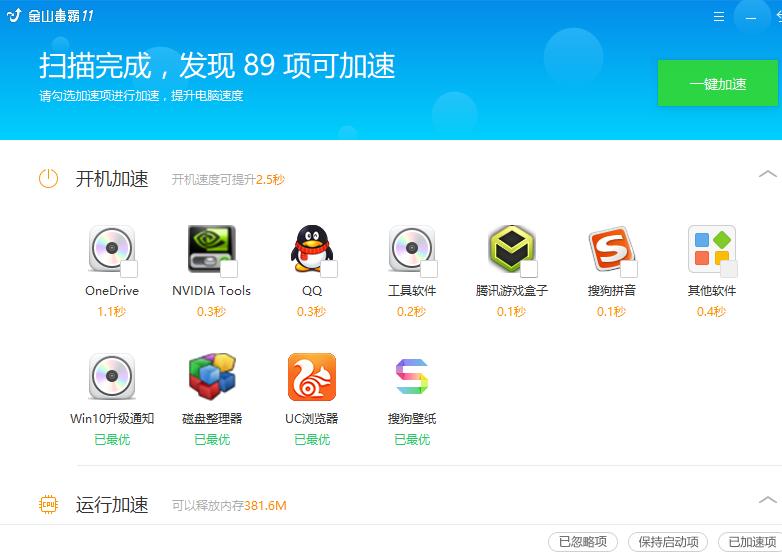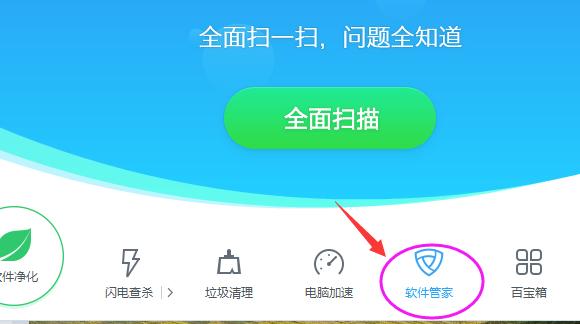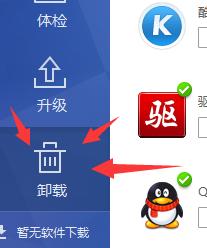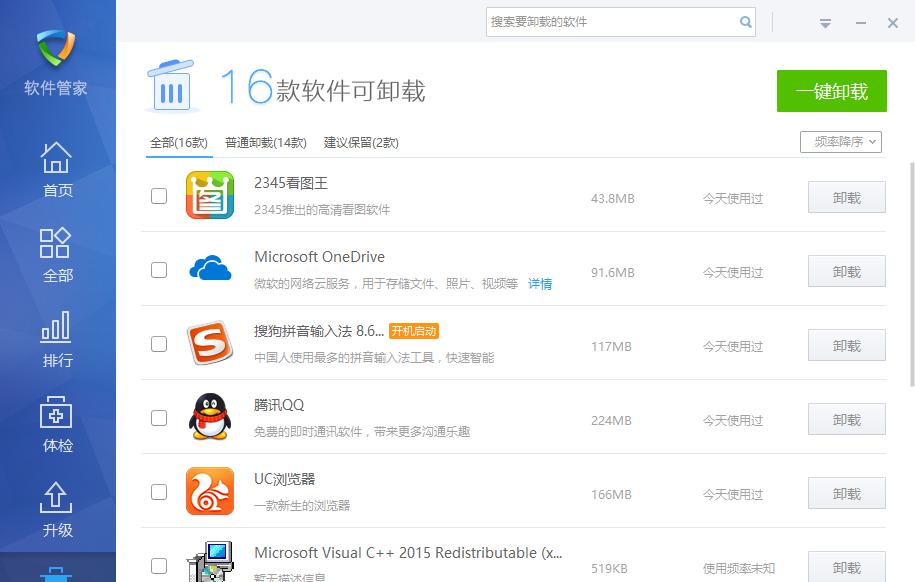詳細教你如何清理電腦內存
發布時間:2022-05-08 文章來源:xp下載站 瀏覽:
|
Windows 7,中文名稱視窗7,是由微軟公司(Microsoft)開發的操作系統,內核版本號為Windows NT 6.1。Windows 7可供家庭及商業工作環境:筆記本電腦 、平板電腦 、多媒體中心等使用。和同為NT6成員的Windows Vista一脈相承,Windows 7繼承了包括Aero風格等多項功能,并且在此基礎上增添了些許功能。 網友跟小編陳述道,電腦越用越卡了,明明關閉了些程序,但是沒什么作用。其實關閉程序,也不一定內存就清理了要想獲得主要程序的高速運行,就必須對已關閉的程序但還占用內存空間的垃圾進行清理,怎么操作呢?來看看小編的清理電腦內存教程吧。 使用久了的電腦會產生各種系統垃圾,以及電腦內存的碎片不斷增多從而導致運行速度變慢因此想要讓電腦快速運作,清理電腦內存是必不可少的一個方法,新手們來了解了解怎么清理電腦內存的吧。 怎么清理電腦內存教程 點擊打開安全衛士(我這里是金山毒霸) 點擊垃圾清理,就會自動掃描系統垃圾,掃描完畢之后,點擊“一鍵清理”
清理電腦載圖1 軟件就會進行清理工作
清理電腦載圖2 待清理完畢之后,就點擊“深度加速”
清理電腦載圖3 在該界面,勾選,可以加速的項目,再點擊“深度加速”
清理電腦載圖4 我們點擊“閃電查殺”
清理電腦載圖5 自動掃描病毒,
清理電腦載圖6 殺完病毒之后,在首頁,點擊電腦加速
清理電腦載圖7 自動加速,把沒有用的高占用的程序關閉掉。
清理電腦載圖8 然后點擊一鍵加速,即可。
清理電腦載圖9 再次回到首頁界面,點擊“軟件管家”
清理電腦載圖10 在左邊選項菜單中,選擇“卸載”
清理電腦載圖11 將一些不用的軟件給它勾選,再點擊“一鍵卸載”
清理電腦載圖12 好了,以上就是清理電腦內存的一些操作方法了。 Windows 7簡化了許多設計,如快速最大化,窗口半屏顯示,跳轉列表(Jump List),系統故障快速修復等。Windows 7將會讓搜索和使用信息更加簡單,包括本地、網絡和互聯網搜索功能,直觀的用戶體驗將更加高級,還會整合自動化應用程序提交和交叉程序數據透明性。 |
相關文章
上一篇:詳細教你win7如何分區
下一篇:詳細教你win7旗艦版亮度調不了
本類教程排行
系統熱門教程
本熱門系統總排行